
二次転写電圧を変更する
標準紙に出力した場合と比較して、画像が薄くなったり、乱れたりした場合には、登録したユーザー設定用紙の二次転写電圧(トナー像を用紙に転写する際の電圧)を変更します。
 |
<二次転写電圧の調整>を調整すると、<画像位置調整>の設定に影響を与える可能性があります。必要に応じて<画像位置調整>を再調整してください。 |
チャートを設定/出力する
二次転写電圧を調整する場合、まずチャートの用紙をプリントします。
1
<二次転写電圧の調整>の<変更>を押す
2
二次転写電圧の調整方法を選ぶ
出力したチャートを目視し、最適なパッチを判断して手動で調整する場合は<スキャナーを使用しない>を押します。
出力したチャートをスキャナーで読み取り、最適なパッチを自動的に判断して調整する場合は<スキャナーを使用する>を押します。

<スキャナーを使用する>を選択した場合、チャートに使用できる用紙サイズは、A3、A4、11" x 17"、LTRサイズです。
3
<チャートプリント設定>を押す
4
出力するチャートの設定をし、<次へ>を押す
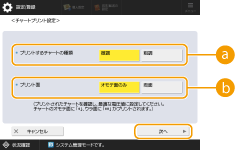
 <プリントするチャートの種類>
<プリントするチャートの種類>微調整を行うときは<微調>を、大幅に調整が必要なときは<粗調>を選択します。
<微調>を選択した場合は、調整値が±1刻みのチャートが出力されます。
<粗調>を選択した場合は、調整値が本機の状態に応じた刻み幅のチャートが出力されます。
 <プリント面>
<プリント面>二次転写電圧を調整する面を選択します。
 以下のいずれかの場合は<オモテ面のみ>を選択します。 ユーザー設定用紙の<両面2面目>を<ON>に設定している場合 手差しトレイに用紙をセットし、<用紙種類>から<両面2面目>を設定している場合 | |
<両面>を選択した場合、チャートに使用できる用紙は、両面コピー/両面プリント時に使用可能な用紙についてを参照してください。 |
5
ユーザー設定用紙をセットしている給紙箇所を選択  <OK>を押す
<OK>を押す
 <OK>を押す
<OK>を押す6
<チャートプリント>または<チャートプリント/スキャン>を押す
手順2で<スキャナーを使用する>を選択したときは、<プリント開始>を押します。
チャートが出力されます。
二次転写電圧を調整する
出力したチャートを使用して二次転写電圧を調整します。「チャートを設定/出力する」の手順2で選択した二次転写電圧の調整方法によって手順が異なります。
<スキャナーを使用しない>を選択した場合
チャートの中から最適なパッチを目視で判断し、二次転写電圧を手動で調整します。
1
出力したチャートから最適なパッチを確認する
現在の設定値はチャートの数字がマゼンタで印字されます。
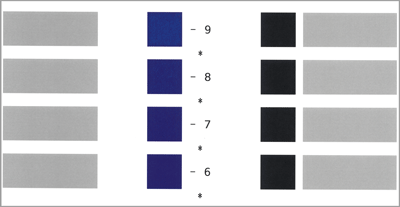
マイナスの数字からプラスの数字へと昇順に確認していき、パッチ内の濃度が均一と思える箇所(サンプルでは-8)と、その数字から2つプラスのパッチ(サンプルでは、-7と-6)を比較し、最適と思える数字を選択します。

チャートの数字付近にアスタリスク(*)が1つ印字してある面がオモテになります。
選択した数字の中で差異がみられない場合は、3つの中から真ん中(サンプルでは-7)を選択してください。
2
<二次転写電圧の調整>画面で、チャートで確認した数値を入力する
<オモテ面>または<ウラ面>を選択し、<->、<+>で数値を入力します。
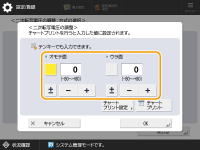
 以下のいずれかの場合は<ウラ面>の値を調整してください。 ユーザー設定用紙の<両面2面目>を<ON>に設定している場合 手差しトレイに用紙をセットし、<用紙種類>から<両面2面目>を設定している場合 |
3
<OK>を押す
<スキャナーを使用する>を選択した場合
チャートをスキャナーで読み取り、最適なパッチを自動的に判断して調整します。
1
原稿台ガラスにチャートをセットする
画面の指示に従ってチャートをセットしてください。
2
フィーダーを閉じて<読込開始>を押す
チャートが読み込まれます。
チャートを両面で出力していた場合は、反対の面を原稿台ガラスにセットしなおし、再度<読込開始>を押してください。

色紙、OHPフィルム、パンチ済み紙、ラベル用紙などの特殊な用紙の場合は、読み取りできないことがあります。そのときは、<スキャナーを使用しない>を選択して手動で調整してください。
3
フィーダーを開けてチャートを取り除く
4
<OK>を押す